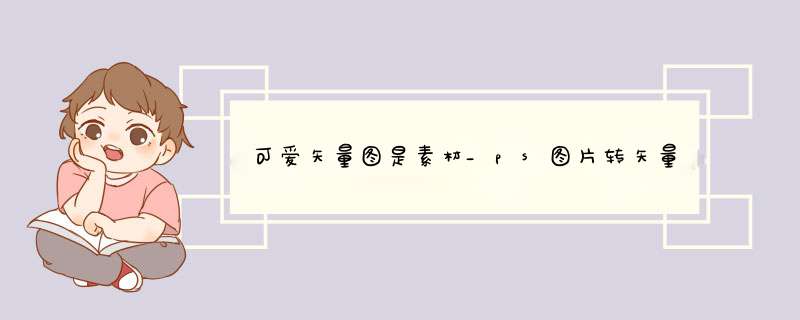
对于PS新手,可以将下图所示效果图下载,将其做为背景,用描红的方式来完成制作。
1、打开素材图,新建【图层1】,重命名为“身体”,使用【钢笔工具】在图上绘制路径,如图1所示:图12、使用【转换点工具】修改路径,如图2所示:图23、使用快捷组合键【Ctrl+ENTER】将路径转换为选区,填充#6fc0bd,如图3所示。
图34、按【Ctrl+D】取消选区后,为了后面的 *** 作方面,我们单击“身体”图层前的“眼睛”按钮,将其隐藏,后面的各个图层根据需要都可以做这一步 *** 作。
5、下面我们来做图4所示的部分,图5边缘部分的处理思路与其相同。
图4图5新建图层,命名为“鼻子阴影”,使用钢笔工具绘制如图6所示路径,再用【Ctrl+Enter】将路径转换为选区,填充#009dae。
图6图6按【Ctrl+D】取消选区后,保持“鼻子阴影”图层的选择状态,按住【Ctrl】键的同时单击“身体”图层的缩略图,得到如图7所示选区。
图7图7单击【选择】菜单下的【反向】按钮,此时得到的是大象身体以外的选区,而这个选区括住的内容是“鼻子阴影”图层的内容,因此按下键盘上的【Delete】键,得到如图8所示效果。
图86、新建组,重命名为“耳朵”,并在组中再创建一个名为“耳廓”的图层,使用【钢笔工具】绘制下图所示的路径。
图9图9使用【转换点工具】修改路径,并用【Ctrl+Enter】将其转换为选区,填充#244274,得到图10效果。
图10图107、绘制如图所示路径,使用【转换点工具】对其进行修改,得到图11所示路径。
图11图118、切换为【文本工具】,在路径上单击,创建路径文字,输入多个“-”号,得到如图12所示效果。
图12以上为小象的主要 *** 作技术,其它部分均是利用【图层】、【钢笔工具】、【文本工具】来完成的。
欢迎分享,转载请注明来源:内存溢出

 微信扫一扫
微信扫一扫
 支付宝扫一扫
支付宝扫一扫
评论列表(0条)